Estabilizar seu vídeo é essencial para criar uma aparência profissional e de alta qualidade. Você pode tornar a experiência de visualização mais suave e agradável para os espectadores por meio da estabilização. Este artigo informa como estabilizar vídeos no Premiere com etapas detalhadas. Além disso, você pode obter uma alternativa ao Premiere Pro para estabilizar facilmente seu vídeo e melhorar a qualidade geral.
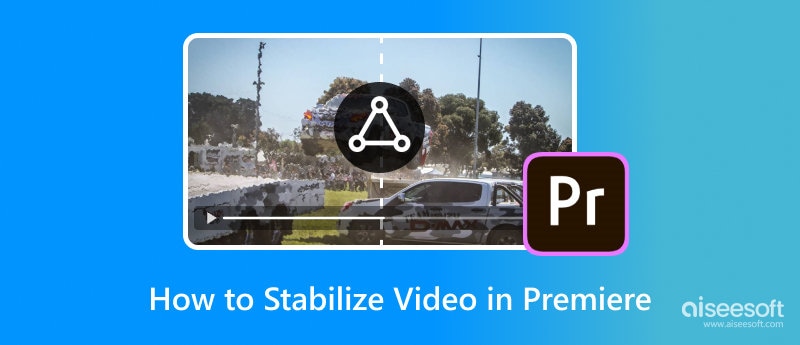
Premiere Pro é um software de edição profissional desenvolvido pela Adobe. É amplamente usado para criar vídeos de alta qualidade para vários propósitos. O Premiere carrega todas as funções de edição necessárias. A Adobe permite que você use o Premiere Pro gratuitamente por 30 dias. Baixe-o e siga os Passos abaixo para estabilizar um vídeo no Premiere.
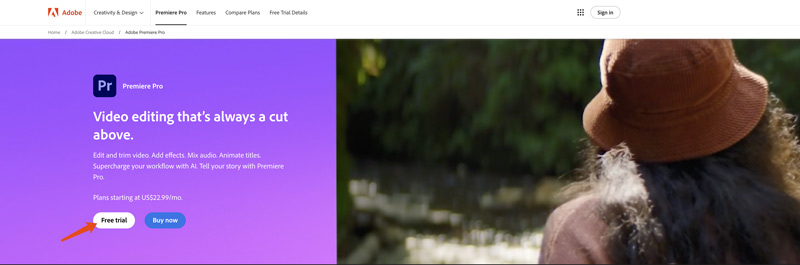
O Premiere Pro possui uma ferramenta de estabilização de vídeo integrada chamada Estabilizador de distorção. Você pode usá-lo para estabilizar um vídeo trêmulo no Premiere com facilidade.
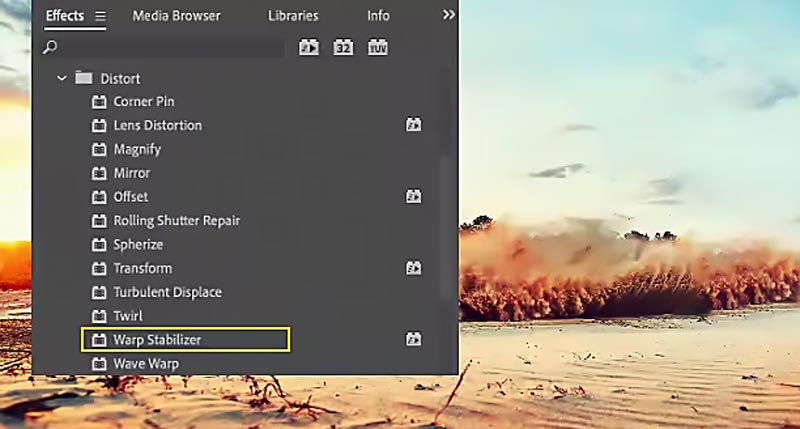
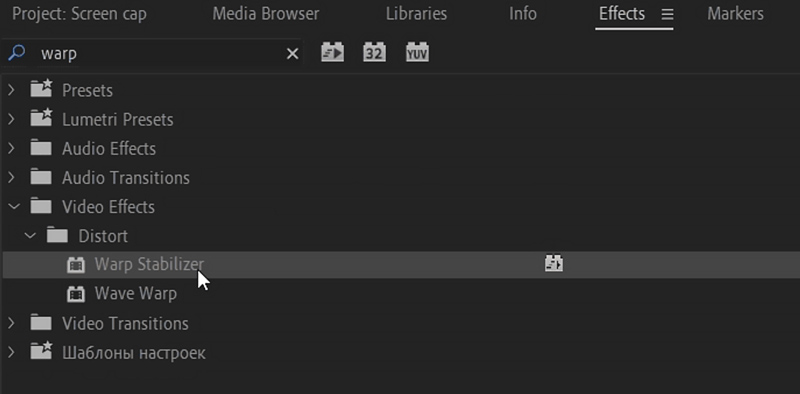
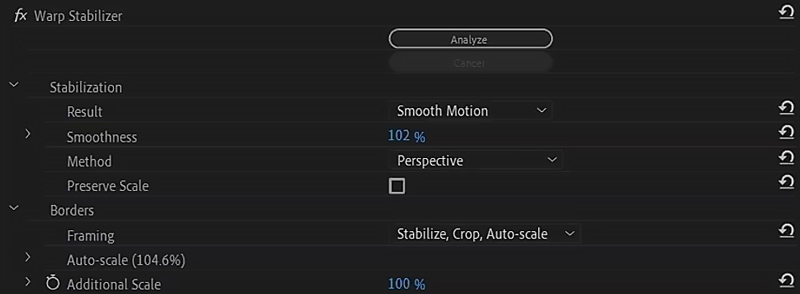
Além do efeito Warp Stabilizer, você pode considerar usar alguns plugins de terceiros para mais recursos de estabilização. Esses plugins podem funcionar perfeitamente com o Premiere Pro para estabilizar vídeos. Algumas opções populares incluem Boris FX Optical Stabilizer, NewBlue Stabilizer e Red Giant Stabilizer.
Se você só quer estabilizar rapidamente seu vídeo e melhorar a qualidade, especialmente quando não tem o programa Premiere instalado em seu computador, você pode tentar usar alguns intensificadores de vídeo especialmente projetados primeiro. Comparados ao Premiere, essas ferramentas geralmente oferecem uma maneira mais eficaz e direta de fazer estabilização de vídeo.
Esta parte recomenda o poderoso software de upscaling e aprimoramento, VidHex, para você estabilizar vídeos, reduzir a trepidação da câmera, remover ruído de fundo, aumentar a clareza e otimizar a experiência visual geral. Ele usa IA avançada para analisar de forma inteligente o momento original da câmera e problemas de trepidação e, em seguida, estabilizar seu vídeo.
100% seguro. Sem anúncios.
100% seguro. Sem anúncios.
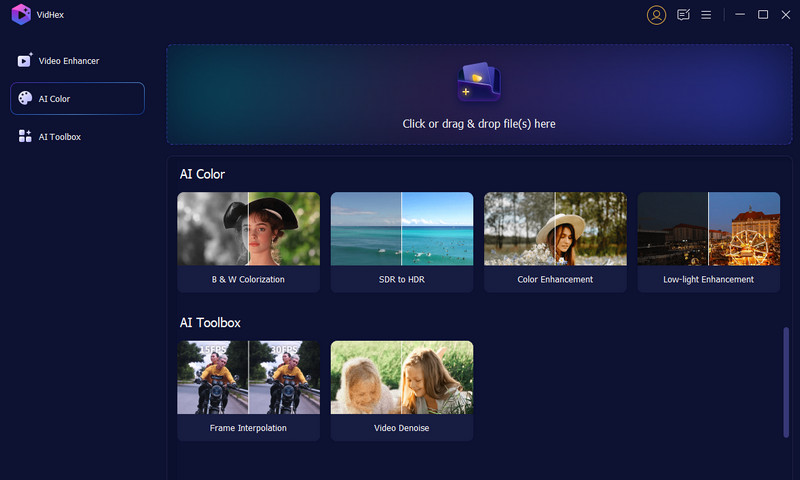
Você pode capturar vídeos tremidos com frequência, mesmo que a tecnologia anti-tremido da câmera tenha se tornado mais desenvolvida. Para tornar seu vídeo menos tremido, você pode tentar filmar com um tripé. Usar um tripé pode efetivamente minimizar o tremor da câmera desde o início.
Se seu telefone ou câmera estiver equipado com uma função de estabilização, você deve habilitá-la para estabilizar seu vídeo. Você também pode tentar usar diferentes técnicas de estabilização para obter a forma de estabilização desejada. Além disso, você pode ajustar várias configurações para tornar seu vídeo capturado menos trêmulo.
Para esses vídeos instáveis gravados ou baixados, você pode contar com o Premiere Pro, VidHex ou outros associados vídeo mais suave ferramentas para estabilizá-los.
Como estabilizo um vídeo no Premiere Pro sem cortá-lo?
Conforme mencionado acima, você pode contar com o efeito Warp Stabilizer para estabilizar um vídeo no Adobe Premiere Pro sem cortes. Adicione o vídeo trêmulo e coloque-o na linha do tempo para edição. Vá para a seção Effects, escolha Video Effects e, em seguida, localize e clique na opção Distort. Em Distort, você pode aplicar o efeito Warp Stabilizer para tornar seu vídeo mais estável e suave. Em seguida, o Premiere Pro analisará o vídeo para estabilização.
O Adobe Premiere Rush pode estabilizar vídeos?
Não, o Adobe Premiere Rush atualmente não oferece um recurso integrado para estabilizar vídeos. Embora ele carregue muitas funções úteis para edição rápida de vídeos, ele não tem recursos avançados de aprimoramento, como estabilização. Você pode recorrer à sua versão para desktop, o Premiere Pro.
O Premiere Elements tem estabilização?
O Premiere Elements é um poderoso software de edição de vídeoprojetado pela Adobe. Ele tem um recurso de estabilização integrado chamado Shake Stabilizer para ajudar você a suavizar e estabilizar seus vídeos. São oferecidos dois modos para tornar sua filmagem trêmula estável: Rápido e Detalhado. Além disso, o Premiere Elements oferece configurações relacionadas, como suavidade, corte e muito mais para você ajustar. Você pode localizar o Shake Stabilizer no painel Ajustar.
Conclusão
Se você já tem essa ferramenta em seu computador, você pode seguir o guia acima para usá-la facilmente estabilizar seu vídeo no Premiere. Como mencionado acima, a Adobe oferece um teste gratuito de 30 dias para usar o Premiere. Você também pode baixá-lo e tentar usar o efeito Warp Stabilizer.

VidHex é um aprimorador de vídeo com tecnologia de IA que aumenta a escala, reduz o ruído, colore, estabiliza e melhora a qualidade do vídeo em 1 clique.
100% seguro. Sem anúncios.
100% seguro. Sem anúncios.